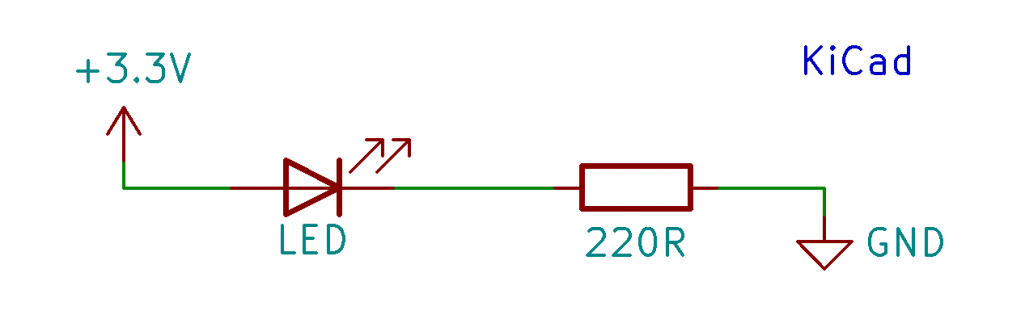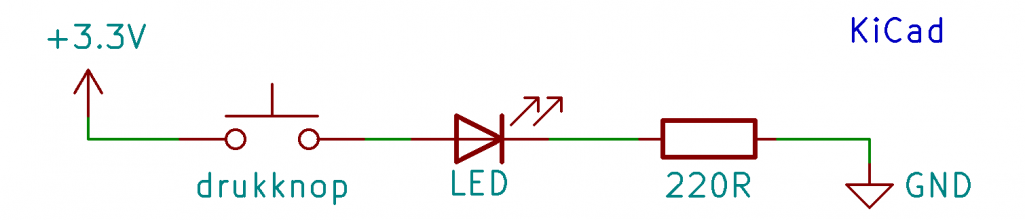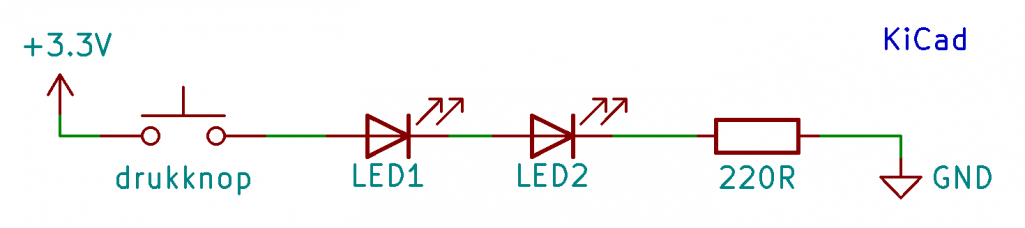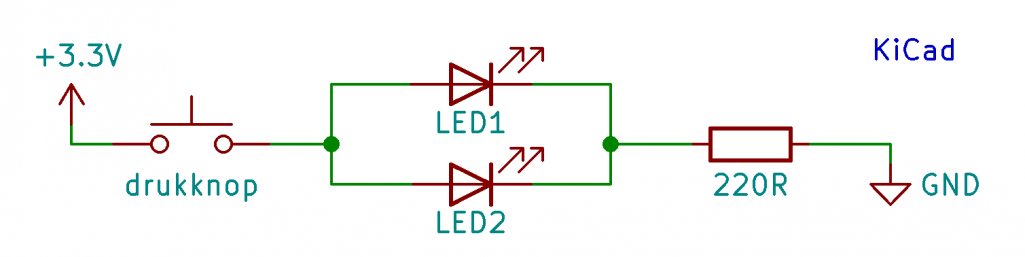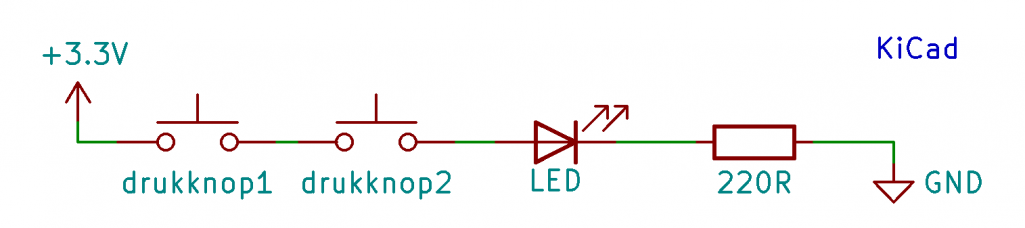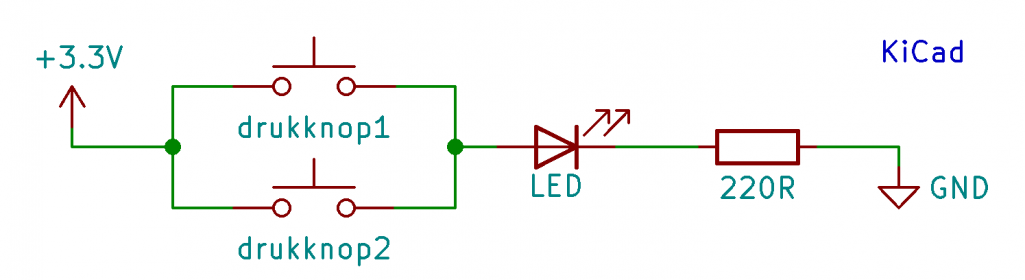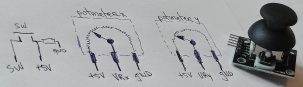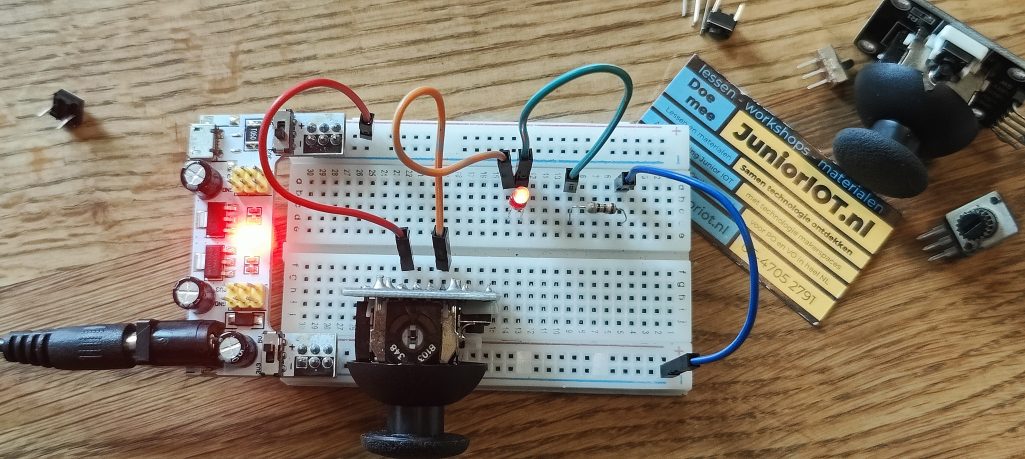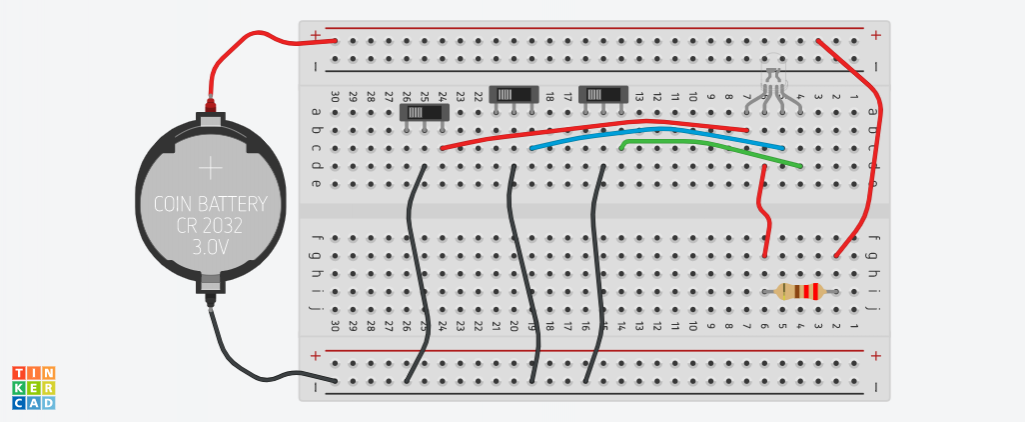Met een breadboard kan je makkelijk zelf een elektrisch circuit ontwerpen en bouwen. Welke componenten je nodig hebt hangt af van wat jij met jouw zelf ontworpen ‘apparaat’ wilt doen. Zo ontdek je hoe je een circuit kunt ontwerpen, bouwen, prototypen en verbeteren.
De spullen die je nodig hebt: https://junioriot.nl/shop-circuits-voor-klas/.
Hoe werkt het breadboard
Hoe werkt een breadboard? Dat leggen we zorgvuldig uit op: https://junioriot.nl/breadboard/
De belangrijkste punten lees je ook hieronder.
Waarom gebruik ik een breadboard?
Met een breadboard maak je gemakkelijk en snel je elektrische circuits. De elektrische verbindingen tussen verschillende componenten zitten dan al ingebouwd aan de binnenkant van je breadboard.
De onderdelen plaatsen we in de gaatjes, en de verbindingen maken we met jumper draadjes. Alles kan makkelijk weer los. We gebruiken deze oplossing voor tijdelijke experimenten.
Wat zit er in een breadboard en waarom werkt het?
Het breadboard leggen we het liefst in deze stand voor ons.
De groene lijnen op dit plaatje geven aan welke rijtjes met gaatjes met elkaar verbonden zijn.
Verbindingen maken met jumper draden
Je gebruikt het breadboard om componenten in je circuit te plaatsen. De verbindingen maak je dan met jumpers of verbindingsdraden. De pinnetjes van de jumpers kan je in de gaatjes van het breadboard steken. Zo maak je de rijtjes met gaatjes aan elkaar.
Je ziet op de foto dat er ook andere typen breadboards zijn.
Power op het breadboard
Let op: om te zorgen dat alles ook in de klas lang genoeg meegaat, vragen we je om te letten op:
- Laat de voedingsbordjes op het breadboard.
- De kabel blijft in het voedingsbordje.
- Niet spelen met de stikker op de achterkant van het breadboard.
Steek de breadboard power supply aan de linkerkant in het breadboard. Klik de schakelaars naar elkaar toe, zodat aan de bovenkant de power rails is ingesteld op 3.3 volt en de onderkant op 5 volt. Sluit de powerkabel aan.
Dit hoef je later niet meer uit elkaar te halen.
Een schematische weergave van een circuit
Als je net met electronica begint, is het fijn om gewoon te kunnen proberen en te prutsen tot het werkt.
Maar als het werkstuk ingewikkelder wordt, dan is het handig om eerst een schets of een schema uit te tekenen. Zo’n ontwerp helpt je dan bij het bouwen, en ook bij het oplossen van problemen met je circuit.
Bij deze workshop beginnen we met een eenvoudige oefening. In dit eerste schema zie je hoe deze oefening in elkaar zit. Je kunt nu even kijken naar dit schema, maar je hoeft het nu nog niet te begrijpen. Als je zelf een circuit wilt ontwerpen, is het handig om te weten wat verschillende componenten doen. Daarvoor kan je hier kijken: https://junioriot.nl/category/componenten/
Weerstanden
Voor je eerste werkstuk zie je in het schema een ledje en een weerstand. De weerstand beschermt het ledje, want anders zou er vanuit onze voeding te veel stroom gaan lopen en dan brandt het ledje door. Bij een voeding van 3,3 tot 5 volt is het veilig om een weerstand te kiezen van 220 ohm of 1 kilo ohm. Het schema laat zien dat we de componenten aansluiten op 3,3 volt en GND.
In onze werkset hebben we twee soorten weerstand. Kleinere en grotere. De kleine weerstandjes zijn 220 ohm, deze gebruik je met de ledjes. Aan de gekleurde streepjescode op de weerstand kan je precies zien welke ‘waarde’ deze heeft.
De grotere weerstanden zijn veel dikker. Dat hebben we expres gedaan om snel het verschil te zien. Aan de streepjescode kan je zien dat ze 10 kilo ohm zijn. We weten daarmee dat de weerstand groter is: grotere weerstanden zullen de stroom meer tegenhouden. We kiezen ervoor om bij de workshops verder niet zo veel te praten over deze codes en waardes.
Onze uitleg over weerstanden lees je op deze pagina: https://junioriot.nl/weerstand/. Bij de uitleg over het ledje kan je ook ontdekken welke weerstand je mag gebruiken: https://junioriot.nl/led/
Zonder techniekwoorden: Stroomkring, serie, parallel enzo
Deze workshop is bij ons bedoeld voor een eerste kennismaking met electronica. Bij Junior IOT gebruiken we technologie om te leren ontdekken, onderzoeken, samenwerken en meer. We houden het eenvoudig.
Als we de theorie weglaten dan doen leerlingen dus ook niets fout in onze workshops. Zo blijft ‘ontdekken’ een leuke activiteit!
Natuurlijk zullen we individuele nieuwsgierigheid graag beantwoorden.
Een spanningsbron voor je prototype
In onze sets hebben we gekozen voor een breadboard voeding met 3,3 en 5 volt. Je kunt ook kiezen voor een batterijhouder of een ‘poort’ uitgang van de Arduino.
-
- Let op, de meeste voedingen zijn krachtig genoeg om je ledje snel stuk te laten gaan. Je beschermt het ledje dan met een weerstand. Alleen bij de 3V knoopcel en de ‘poort’ uitgang van de Arduino Nano kunnen we een ledje zonder weerstand aansluiten.
Tijdens het bouwen mag je de voeding altijd aan laten staan. Ze kunnen daar goed tegen.
Verbindingen leggen, van plus naar min, van links naar rechts
Door de gekozen onderdelen op een goede manier met elkaar te verbinden laat je ze werken. Je maakt dan een werkende stroomkring. Je merkt dat je voor elk onderdeel telkens twee aansluitpunten gebruikt, om de stroom er doorheen te laten gaan. Van de stroombron gebruik je dan de plus en de min. Ook met het ledje, de drukknop, de weerstand gebruik je telkens beide aansluitingen.
De makkelijkste manier om verbindingen te leggen is door je circuit op een breadboard te bouwen. Hoe je het breadboard gebruikt lees je hier: https://junioriot.nl/breadboard/
De kleur van de draden maakt niet uit voor het schema. Het is wel een goede gewoonte om rode jumpers te gebruiken voor de plus, en zwart of blauw voor de min. Zo kan je elkaar makkelijker helpen om je werkje echt te laten werken.
Alle componenten plaats ik met de pluskant aan de linkerkant. De plus van de voeding haal ik graag van linksboven uit de rode baan. De GND of min prik ik rechtsonder in de blauwe baan. Zo zie je dat het circuit loopt van linksboven naar rechts onder, van rood naar blauw.
Als je de aansluitingen op de foto’s volgt, dan zie je dat ik meestal de kleuren in een volgorde heb gekozen: rood- oranje – geel – groen – blauw – zwart. Dit helpt mij te begrijpen in welke volgorde alles verbonden is. Maar voor de verbinding op het breadboard maakt het helemaal niet uit welke kleur het draadje is.
Materialen
De onderdelen voor deze oefeningen zitten in de breadboard werkset. De ledjes, schakelaars en drukknoppen haal je uit je soldeerwerkset. Je ziet dat deze oefening mooi doorbouwt op wat je bij de soldeerworkshops hebt gemaakt!
De materialen zijn goed herbruikbaar. Na een aantal keer gebruik zal je bepaalde materialen weer willen aanvullen.
Je eerste schema bouwen op het breadboard
Kies een rood ledje. Het langste pootje van het ledje is de pluskant. Steek dit ledje ergens midden in het breadboard, met het langste pootje naar links. Sluit met een rode m-m jumper de pluskant van het ledje (het langste pootje) aan op de rode bovenrand van het breadboard. De rode rand is de plus van onze voeding.
Neem nu een kleine 220 ohm weerstand. Buig de pootjes zodat een ‘U’ vorm ontstaat, en steek deze in het breadboard. Kies daarvoor een plek, een paar gaatjes naar rechts vanaf het ledje. Met een zwarte jumper sluit je het rechter pootje van de weerstand aan op de min, helemaal rechtsonder in de power rails. Neem nu nog een jumper, en verbind de overgebleven pootjes van het ledje en de weerstand.
Werkt het?
Tips voor als het niet werkt:
-
- Zit je ledje verkeerd om? Stroom kan maar één kant op door een ledje. Probeer je ledje eens om te draaien.
- Zitten de jumperdraden in hetzelfde rijtje als het pootje van je component?
- Bij een grotere weerstand werkt je ledje minder fel. Gebruik de kleine weerstand van 220 ohm.
- Controleer of de voeding is aangesloten én is verbonden met je circuit.
- Controleer met een 3V batterij of je ledje het nog doet.
Een drukknop toevoegen
In dit voorbeeld staat de drukknop in serie met het ledje. Om een stroomkring te vormen loopt de stroom door de led én door de drukknop. De drukknop en de led staan in serie.
- Kies de drukknop met twee pootjes.
- Pas de vorige schakeling aan door de drukknop toe te voegen. Zorg dat de pootjes in verschillende rijtjes op het breadboard komen.
- Sluit de draden aan.
Wat gebeurt er nu:
-
- Wanneer de drukknop niet is ingedrukt, dan kan er geen stroom doorheen lopen. Er loopt dan geen stroom door het ledje. Het ledje geeft dan geen licht.
- Zodra de drukknop wordt ingedrukt, is er wel een verbinding. De stroom kan door de drukknop en het ledje. Het ledje gaat aan.
Je mag in dit schema de volgorde van de componenten veranderen, zonder dat de werking verandert.
Een extra ledje in serie
- Pak nog een rood ledje.
- Pas de vorige schakeling aan zodat de twee ledjes in serie staan.
Meester, je vinger zit ervoor! Dat doe ik natuurlijk expres, zodat je zelf even naar het schema moet kijken wat erboven staat.
Valt er je iets op? In een serie schakeling verdeelt de spanning zich over de componenten. Elk ledje krijgt nu minder volt, en daardoor geven ze minder fel licht. Je kunt voorzichtig de voeding van de bovenrails omschakelen naar 5 volt om te zien wat er gebeurt. Zet de voeding daarna weer op 3,3 volt.
Het kan zijn dat deze schakeling niet werkt met de andere kleur leds. Het rode ledje kan bij minder spanning nog licht geven. In een serie aansluiting wordt de spanning verdeeld over de ledjes, en daarmee krijgt elk ledje minder volt.
Een extra ledje parallel aansluiten
- Verander je circuit volgens deze foto.
Dit is een parallel schakeling. In een parallelschakeling krijgen beide ledjes evenveel spanning, ze branden allebei weer feller. Let op: het werkt het beste als de ledjes dezelfde kleur zijn.
Een extra drukknop in serie
Verander nu zelf je schema. Gebruik een extra drukknop in serie met de eerste drukknop. Het ledje gaat alleen aan als je beide drukknoppen tegelijk indrukt.
- Kijk naar dit schema en kijk of je dit op jouw breadboard kunt bouwen.
Een extra drukknop parallel
Hier zie je twee drukknoppen, parallel met elkaar. Het ledje gaat hierbij aan als je één of beide drukknoppen indrukt.
- Verander je circuit volgens dit schema.
RGB led voor een meerkleurenlicht op het breadboard
Als je zin hebt in een uitdaging, dan mag je ook de RGB led proberen aan te sluiten!
- Bouw dit circuit op jouw breadboard:
Een hard-zacht bedieningsschakeling met een potmeter
Met de potmeter als draaiweerstand kan je zelf je ledje feller of minder laten branden. Bij een nieuwe potmeter moet je de pootjes nog even buigen om hem makkelijk in het breadboard te zetten.
Aan de potmeter zie je drie pootjes. Het middelste pootje zorgt voor een weerstand die verandert als je draait aan de potmeter. Gebruik altijd het middelste pootje en een zijpootje om de weerstand te kunnen veranderen. (tip: je kunt het andere zijpootje gebruiken voor een ander ledje)
- Bouw opnieuw het circuit met een ledje met één drukknop
- Vervang nu gewoon de drukknop door de potmeter. Verplaats één aansluitsnoertje om het middelpootje en het zijpootje van de potmeter te gebruiken.
Uitdaging: Gebruik het andere pootje voor een extra ledje. Wat gebeurt er dan?
Een hard-zacht wiebelschakeling met een Joystick
Soms kom je ook een joystick tegen. Deze bestaat uit twee potmeters en een drukknop. De joystick heeft 5 pinnen, die allemaal een eigen naam hebben: GND – +5V – VRx – VRy – SW
Hoe zit dat nou precies aangesloten:
We hebben ontdekt dat we dit kunnen gebruiken om een wiebellichtje te maken:
- Bouw opnieuw het circuit met een ledje met één drukknop
- Vervang nu gewoon de drukknop door de joystick. Plaats de aansluitsnoertjes zo, dat je de GND en de VRy aansluiting gebruikt. Bekijk daarvoor ook de detail foto.
Detail foto:
Uitdaging: Je hebt nu GND en VRy gebruikt. De +5V aansluiting is de andere kant van de potmeter. Probeer de +5V aansluiting te gebruiken voor een extra ledje.
Verder met de aanvulset: LDR’s en transistors
Soms hebben we ook de aanvulset met LDR’s en transistors klaargelegd. In dat geval kan je verder werken op: https://junioriot.nl/electronica-transistors-breadboard/
Zelf iets ontwerpen: een circuit met meer lichtjes
We vinden het leuk om te zien hoe leerlingen zelf hun eigen schema’s verzinnen. Probeer het zelf ook eens?
Elkaar helpen en uitleggen
De leerlingen die het al een beetje kunnen, die helpen elkaar gewoon.
Simuleren
Je hoeft nu niet naar TinkerCad te gaan. Maar het is handig om te weten dat je jouw schema ook kan bouwen op een virtueel breadboard. Je kunt je schema simuleren in bijvoorbeeld TinkerCad.
Dit schema hebben we gemaakt in TinkerCad. TinkerCad heeft niet alle onderdelen die wij gebruiken. Jij gebruikt een handige breadboard voeding, en die hebben ze daar niet. Ook hebben ze bijvoorbeeld een andere RGB led. Door deze verschillen ontdek je hoe je zulke kleine problemen zelf op kunt lossen.
Probeer dit TinkerCad schema nu eens in het echt na te bouwen op je eigen breadboard. De batterij van het plaatje gebruik je niet, want jij hebt jouw handige breadboard voeding. Bij de breadboard voeding heb je de weerstand echt nodig. Als je toch de batterij gebruikt dan mag je de weerstand weglaten of vervangen door een draadje.
Misschien valt je iets op: Als je dit schema nabouwt in TinkerCad, dan merk je dat het niet werkt. Bij de RGB led die in ons zakje zit sluiten we het langste pootje meestal aan op de plus. Zo hebben we dit schema ook getekend. Het langste pootje noem je de ‘common’. Als het langste pootje naar de plus moet, dan heet het de ‘anode’ van de led, en anders de ‘kathode’. De RGB led in TinkerCad is common-kathode, wat alleen werkt als het langste pootje naar de min gaat.
Sommige leerlingen gaan zo snel dat ze dit schema zelfs op het prikbordje bouwen:
Nog een voorbeeld uitleg – RGB leds
Hier is een voorbeeld met een RGB led:
Tip: controleer met je 3V batterij of het langste pootje van de RGB led bij jou aan de min of de plus moet.
Kijk eens in het schema of het langste pootje via de weerstand naar de plus of naar de min gaat? Je ziet een schema wat wel goed werkt op: https://junioriot.nl/circuits-in-tinkercad/
Zelf variaties bedenken
In het volgende bouwwerk moet je de schakelaars volgens een geheime code instellen om het ledje aan te kunnen doen.
Hieronder zie je nog meer voorbeelden.
Wat kan ik nog meer?
De vervolg lessen staan al voor jullie klaar, lees snel verder op: https://junioriot.nl/electronica-transistors-breadboard/
Deze les mag iedere school gewoon gebruiken
De les van het prikbordje op deze pagina mag je van ons gewoon gebruiken. Ook zonder een afspraak met Junior IOT. Dit is een uitzondering voor deze pagina, omdat we deze introductie voor technologie graag willen terugzien op zoveel mogelijk scholen. Voor de andere pagina’s op onze website geldt een andere afspraak.
Je kunt voor je workshops je eigen materialen en gereedschappen gebruiken. Ook kan je deze aanschaffen bij Junior IOT. Stuur ons daarvoor een email: [email protected]
Kopiëren en hergebruik van onze informatie is zonder overleg niet toegestaan.